Riepilogo: hai riscontrato un messaggio di errore che dice “Siamo spiacenti, questo file multimediale non esiste sulla tua scheda SD” o potrebbe essere il messaggio “Mi dispiace, questo file multimediale non esiste nella tua memoria interna”?
Bene, se questa è la situazione con te e stai cercando di sbarazzartene, allora questo blog è sicuramente per te. Qui scoprirai come risolvere “Siamo spiacenti, questo file multimediale non esiste sulla scheda SD / memoria interna“.
Per farti capire meglio, vediamo un esempio in cui uno degli utenti ha segnalato il problema.
Vero esempio
Siamo spiacenti, questo file multimediale non esiste sulla scheda SD (errore di WhatsApp). Potete per favore aiutarmi?
Ho copiato alcuni dei video dalla memoria del dispositivo alla scheda SD e cancellato quei video che erano nella memoria del dispositivo. Quando provo ad aprire un video su whatsapp, viene visualizzato il messaggio “Siamo spiacenti, questo file multimediale non esiste sulla tua scheda SD”. La maggior parte dei video sono sfocati. Ho già trasferito i video sulla scheda SD e questo si apre.
Come hai visto l’esempio sopra, diversi utenti hanno dovuto affrontare una situazione così inaspettata mentre cercavano di accedere a WhatsApp per visualizzare foto o video. I file multimediali erano mancanti o sfocati senza alcun motivo.
Se sei tu che hai riscontrato questo problema sul tuo telefono e vuoi risolverlo, segui i modi di risoluzione dei problemi di seguito senza alcun problema.
Per correggere Siamo spiacenti, questo file multimediale non esiste sulla scheda SD / memoria interna su Android, raccomandiamo questo strumento:
Questo strumento efficace può risolvere problemi Android come loop di avvio, schermo nero, Android in muratura, ecc. In pochissimo tempo. Basta seguire questi 3 semplici passaggi:
- Scarica questa riparazione del sistema Android attrezzo (solo per PC) valutato Eccellente su Trustpilot.
- Avvia il programma e seleziona marca, nome, modello, paese/regione e operatore telefonico e fai clic Next.
- Segui le istruzioni sullo schermo e attendi il completamento del processo di riparazione.
Che cosa significa “Siamo spiacenti, questo file multimediale non esiste sulla scheda SD / memoria interna”?
Bene, quando si riscontra un errore del genere, significa che il file che si desidera visualizzare non esiste più per la visualizzazione. Usiamo WhatsApp su base giornaliera e le foto e i video che generalmente inviamo su WhatsApp scompaiono dal server quando vengono scaricati dall’utente finale.
E più tardi, quando provi ad accedere a quelle immagini o video, ti imbatti in “Siamo spiacenti, questo file multimediale non esiste sulla tua scheda SD / memoria interna“.
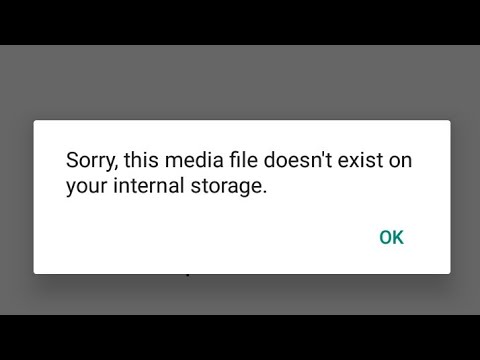
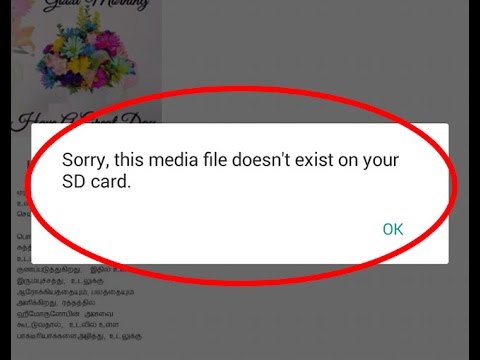
Motivo dietro “Siamo spiacenti, questo file multimediale non esiste nella memoria interna”?
Il motivo non è così sorprendente perché è semplice che ogni volta che i file multimediali vengono eliminati dall’utente e scompare dal suo server e non si è in grado di accedervi. In effetti, è stato trovato un altro motivo a causa dell’aggiornamento del software sul telefono.
Sì, quando il dispositivo viene aggiornato o se si utilizza un software di pulizia, cancella tutti i file spazzatura da WhatsApp e anche lo stato scaricato viene eliminato dopo di che viene visualizzato un messaggio di errore mentre si tenta di accedervi.
Anche in alcuni casi i file potrebbero essere stati cancellati a causa di qualche altro motivo possibile e quando provi a trovarlo su WhatsApp non riesci a vederli.
Quindi, qualunque siano i motivi, è importante correggere il messaggio di errore in modo da non dover soffrire molto.
Ora è il momento di gestire il messaggio di errore che hai ricevuto. Di seguito sono riportati alcuni dei modi possibili per risolvere “Siamo spiacenti, questo file multimediale non esiste sulla scheda SD / memoria interna” sul telefono Android.
Modi efficaci per risolvere “Siamo spiacenti, questo file multimediale non esiste sulla scheda SD / memoria interna”
Metodo 1: riavvia il telefono
La soluzione semplice ed efficace per scoprire i file multimediali sul telefono o sulla scheda SD è riavviando il telefono una volta. Per quello, devi:
- Spegnere prima il telefono
- Ora accendilo di nuovo
- Attendere qualche istante fino a quando tutti i file dall’interno o il dispositivo non legge la scheda SD
- Ora accedi ai file multimediali sul tuo telefono

Se si riscontra lo stesso errore, quindi spostarsi ulteriormente e seguire gli altri metodi.
Metodo 2: copia del supporto mancante nella cartella WhatsApp originale
I dati che ricevi su Whatspp includono video e foto e tutti questi dati vengono salvati automaticamente nella galleria del tuo telefono Android. Potresti anche aver spostato alcuni dati sulla scheda SD a causa della minore quantità di spazio di archiviazione.
Quindi, una volta che dovresti controllare la galleria Android per trovare i file e non riesci a vedere perché li hai spostati in un altro posto.
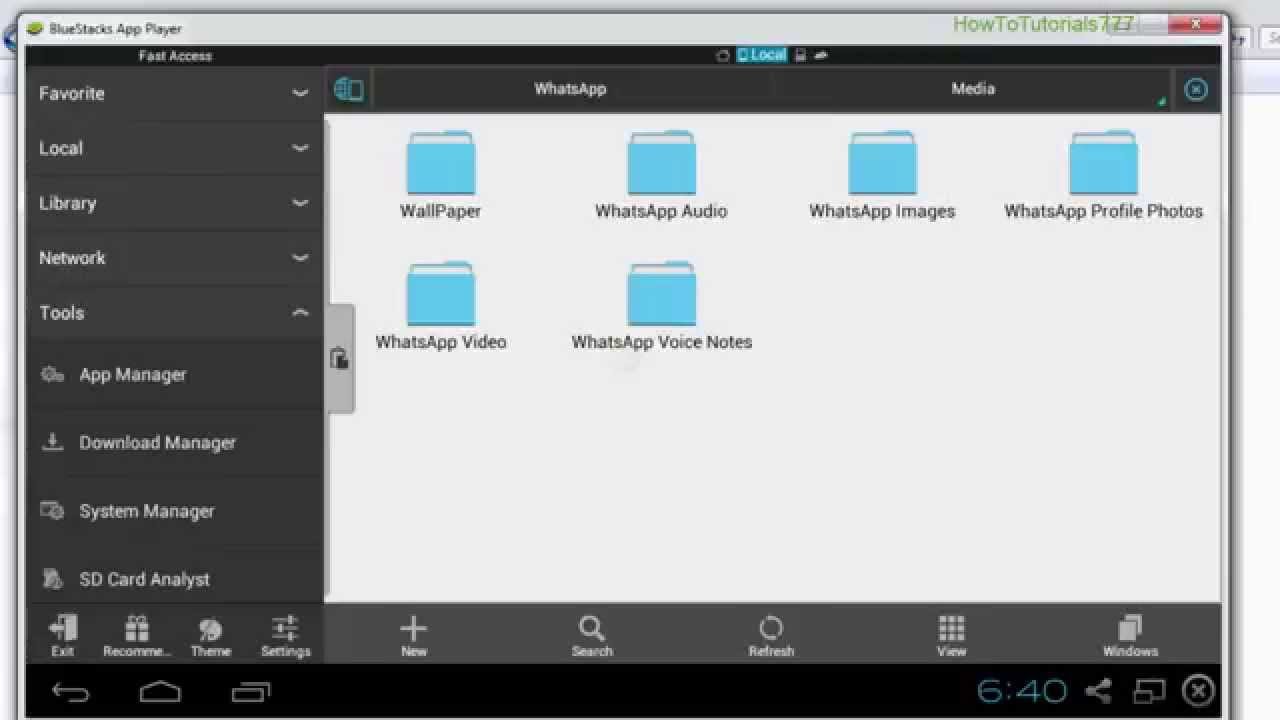
Quindi, in questa situazione, quando provi a rimuovere “Siamo spiacenti, questo file multimediale non esiste sulla tua memoria interna / scheda SD”, devi solo copiare quei file multimediali e incollarli nella cartella originale di WhatsApp e ora controllare di nuovo la galleria .
Speriamo che questo metodo risolva il problema che si sta verificando sul tuo telefono Android durante l’accesso ai file multimediali di WhatsApp.
Metodo 3: modo semplice per ripristinare WhatsApp dal backup
Questo metodo potrebbe essere utile per correggere l’errore e recuperare tutti i file multimediali. Segui i passi:
- Innanzitutto, disinstallare l’app WhatsApp, quindi andare all’archiviazione e cancellare cache e dati
- Ora tocca il pulsante Indietro e successivamente disinstalla l’app
- Ancora dopo qualche tempo, scarica nuovamente l’app WhatsApp

- Mentre il processo di configurazione è in corso, è possibile ripristinare i file dall’ultimo backup che possono aiutare a recuperare tutti quei file mancanti
Metodo 4: eliminare la protezione da scrittura dalla scheda SD
Molte volte, a causa della protezione da scrittura sulla scheda SD, il messaggio di errore potrebbe venire. Pertanto è possibile rimuovere la protezione da scrittura dalla scheda SD seguendo i passaggi seguenti e verificare se il problema è stato risolto o meno.
Passaggio 1: Innanzitutto, collega la scheda SD al computer
Passaggio 2: ora tocca il pulsante Start
Passaggio 3: qui cerca CMD
Passaggio 4: fare clic con il pulsante destro del mouse sul risultato della ricerca del prompt dei comandi e selezionare Esegui come amministratore
Passaggio 5: ora digitare diskpart e fare clic su Invio
Passaggio 6: Qui devi digitare attrib -h -r -s / s / d “lettera di unità”: \ *. * E quindi premere Invio
Passaggio 7: quindi digitare exit e premere Invio

Metodo 5: smontare e montare la scheda SD
Questo è ancora un altro modo per correggere l’errore e recuperare i file multimediali persi dal telefono Android. Seguire i passaggi seguenti:
- Innanzitutto, apri le tue Impostazioni e poi vai su Archiviazione
- Fare clic su Smonta scheda SD
- Aspetta qualche volta
- Quindi fare clic su Installa scheda SD
- Ora vai a File Manager e controlla i file multimediali
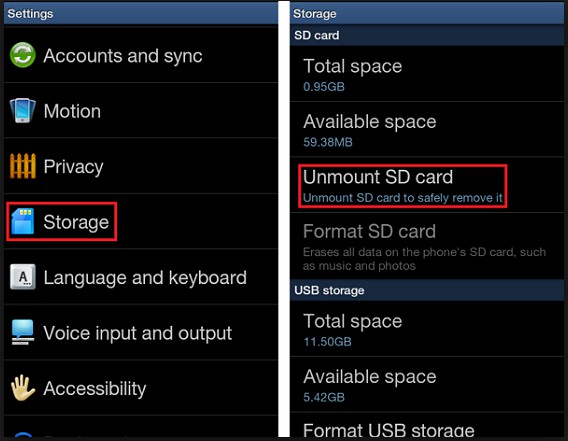
Anche dopo aver seguito tutto il metodo sopra riportato, se non riesci ancora a recuperare i file multimediali persi, è possibile che i file vengano eliminati o cancellati.
In questa situazione, è necessario utilizzare un potente strumento per recuperare i file multimediali persi o mancanti e anche per correggere l’errore che dice “Siamo spiacenti, questo file multimediale non esiste sulla scheda SD / memoria interna”.
Metodo 6: come recuperare file inaccessibili dal telefono Android
Quando arriva il momento di recuperare file cancellati su dispositivi Android, è meglio utilizzare un potente programma di recupero. Recupero dati Android è uno dei software affidabili e affidabili che recupera facilmente tutti i dati cancellati dal telefono Android. Tutti i dati persi vengono recuperati come foto, video, contatti, cronologia delle chiamate, documenti, messaggi WhatsApp, file musicali e molti altri.
È facile da usare e non è necessaria alcuna conoscenza tecnica. Tuttavia, la parte interessante è che supporta tutte le marche di telefoni Android e il sistema operativo incluso Android Pie 9.0. Quindi, senza alcuna preoccupazione, è il momento di scaricare Recupero dati Android Strumento e ripristinare facilmente i file cancellati o cancellati dal telefono Android.
 btn_img
btn_img
Nota: Si consiglia di scaricare e utilizzare il software sul Desktop o Laptop . Il recupero dei dati del telefono sul telefono stesso è rischioso in quanto potresti perdere tutte le tue preziose informazioni a causa della dati la sovrascrittura.
I passaggi da seguire per ripristinare i file eliminati su Android
Passaggio 1: Collega il tuo dispositivo Android
Prima installa Android Dati Recupero sul tuo computer ed eseguilo. Collega il tuo dispositivo Android e seleziona “Ripristina” tra tutte le opzioni. Puoi prendere l’aiuto di un cavo USB per collegare il tuo telefono Android al computer.
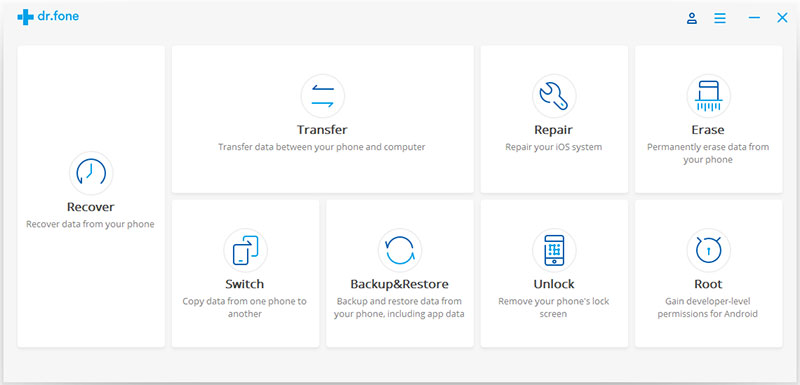
Nota: assicurati di aver abilitato il debug USB sul tuo dispositivo Android.
Passaggio 2: scegliere i tipi di file per la scansione
Dopo aver stabilito la connessione tra il telefono e il computer, questo strumento mostrerà tutti i tipi di dati che supporta per ripristinare.
In questa finestra vedrai che tutti i tipi di file sono controllati di default. Scegli il tipo di dati che desideri ripristinare. E dopo aver fatto clic su “Avanti” per continuare il processo di recupero dei dati.

Passaggio 3. Esegui la scansione del dispositivo per trovare i dati persi su di esso
Sono disponibili due modalità di scansione: “Cerca file cancellati” e la seconda è “Cerca tutti i file“.
Leggere la descrizione fornita sotto entrambe le opzioni e selezionarne una da “Cerca file cancellati” e “Cerca tutti i file” in base alle proprie esigenze.

E quindi fare clic su “Avanti” per avviare l’analisi e la scansione del dispositivo.

Passaggio 4: visualizza in anteprima e recupera i dati cancellati sui dispositivi Android
Dopo il completamento del processo di scansione, è possibile visualizzare in anteprima i file recuperabili uno per uno. Controlla gli oggetti che vuoi indietro e clicca su “Ripristina” per salvarli tutti sul tuo computer.

Suggerimenti bonus: Come evitare l’errore “Spiacenti, questo file multimediale non esiste sulla scheda SD / memoria interna”
- Assicurati che la memoria interna del tuo telefono o la scheda SD dispongano di spazio sufficiente per salvare i file multimediali di WhatsApp
- Accertarsi inoltre che la scheda SD in uso sia integra, in quanto la scheda SD può presentare errori durante il salvataggio dei file
Conclusione
Quindi, tutti questi sono alcuni dei metodi migliori per gestire l’errore “Siamo spiacenti, questo file multimediale non esiste sulla scheda SD / memoria interna”. Ovviamente tutti questi modi funzioneranno per risolvere il problema e speriamo che tu possa recuperare i file multimediali che erano invisibili sul tuo telefono.

James Leak is a technology expert and lives in New York. Previously, he was working on Symbian OS and was trying to solve many issues related to it. From childhood, he was very much interested in technology field and loves to write blogs related to Android and other OS. So he maintained that and currently, James is working for it.androiddata-recovery.com where he contribute several articles about errors/issues or data loss situation related to Android. He keeps daily updates on news or rumors or what is happening in this new technology world. Apart from blogging, he loves to travel, play games and reading books.